在 Linux 下執行GUI 通常需要兩個部份來完成,因此就來簡單說明一下這兩部份的相關設定。
Xming介紹
Xming 是一個在Microsoft Windows 操作系統上運行X Window System 的自由軟件。
Xming 的主要功能是通過在Linux平台上通過交叉編譯的方法,實現了跨越操作系統對X GUI的表現。可用於在Windows運行Linux的程序(需要在本地Windows上運行一個X Server,即是本程式)。
Linux 及各種Unix like的操作系統現在都用X Window圖形界面。但是由於體積臃腫導致在Linux運行3D遊戲十分困難。但是得益於其接口良好、擴展性和可移植性優秀的特點(重要的是具有網路透明性),利用它可以很方便的遠程啟動Linux的圖形程序。
Xming 的新版本 停止採用 GPL 授權。但是 SourceForge 的版本維持 GPL 。 Xming 新版本授權主要在”redistribution” 加上限制。為此,Blue GNU 網站與Xming 作者有一番討論,最終確認Xming 新版的授權方式並沒有違法。
更多說明
http://baike.baidu.com/view/1900538.htm
http://zh.wikipedia.org/wiki/Xming
http://freedesktop.org/wiki/Xming
http://www.straightrunning.com/XmingNotes/
X11-Forwarding介紹
X11-Forwarding 是透過 SSH 的方式,提供一個能在本地主機上直接執行遠端Server的GUI。由於使用的是 SSH 通訊方式,所以在安全性上比 VNC 來的好。
系統環境:
Windows 7
Centos 6.4 64位元
Xming 6-9-0-31
系統設定:
Xming下載
官網載點 : 下載
本站載點 : 下載
Xming 安裝
點擊 Xming-6-9-0-31-setup.exe 開始安裝
選擇安裝的資料夾,使用預設就行了
選擇套件,若沒有特別需求使用預設就行了
設定開始選單的資料夾名稱(預設)
設定是否要使用icon
安裝前最後確定,沒問題就可點選「Install」開始安裝
安裝過程需要一點點時間
安裝完成
在安裝完成後會在右下角常駐列看到相關圖示
或是到「開始」→「所有程式」→「Xming」→「XLaunch」可以設定相關細項
連線軟體設定 (PuTTY、Xshell)
Xshell
開啟 Xshell 的設定檔「Tunneling」→「X11 Forwarding」→「X DISPLAY」
請把紅框2裡的「Forward X11 connections to」打勾,然後選X DISPLAY。因為Xmanager需要購買才能使用
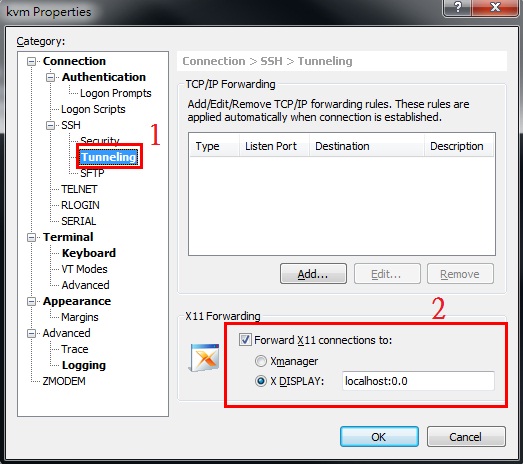
PuTTY
開啟 PuTTY 「Connection」→「SSH」→「X11」→「X11 forwarding」→「Enable X11 forwarding」
把 Enable X11 forwarding 打勾
X11-Forwarding 設定
檢查是否有安裝xorg-x11-xauth 套件,如果沒有請自行安裝
|
1 2 |
[root@localhost ~]# rpm -qa |grep xorg-x11-xauth [root@localhost ~]# yum install xorg-x11-xauth |
修改 OpenSSH 的設定,把 AllowTcpForwarding 和 X11Forwarding 修改為YES
|
1 2 3 |
[root@localhost ~]# vim /etc/ssh/sshd_config AllowTcpForwarding yes X11Forwarding yes |
測試
測試的方式有很多種,在這邊主要是為了設定KVM使用。因為就拿開啟KVM的GUI方式來測試。
|
1 2 |
[root@localhost ~]# cd /usr/bin/ [root@localhost ~]# /usr/bin/virt-manager |
若看到開啟下圖就表示設定成功
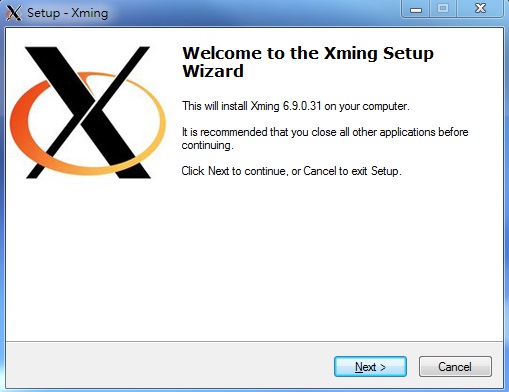
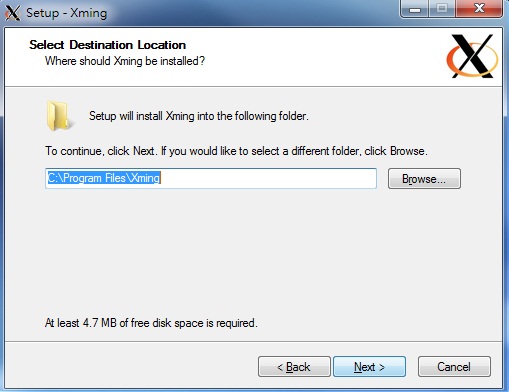
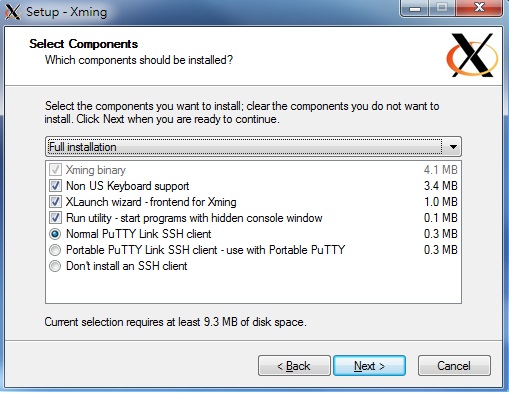

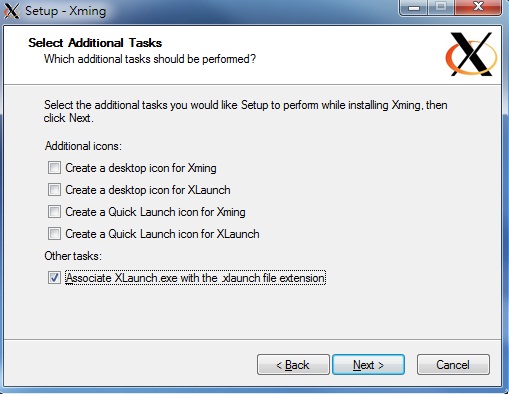
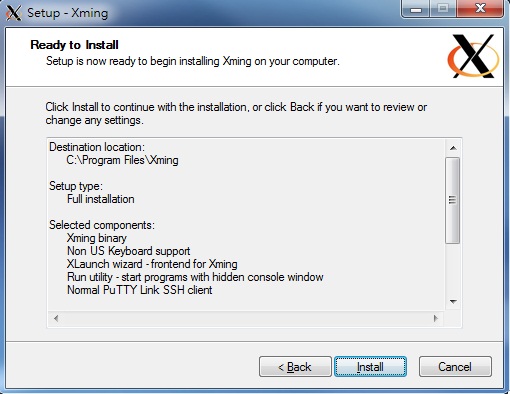
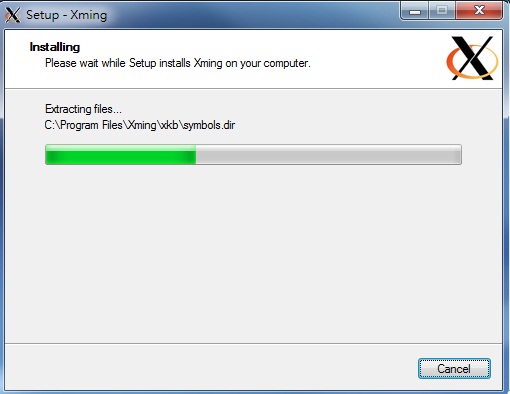
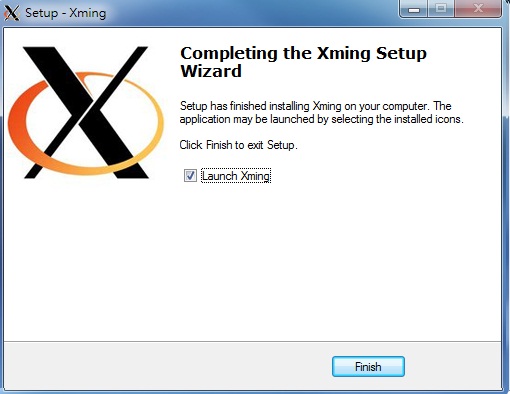
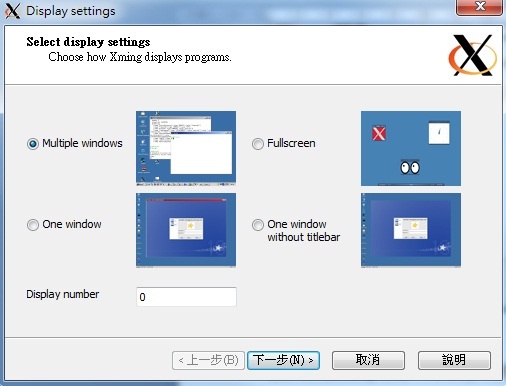
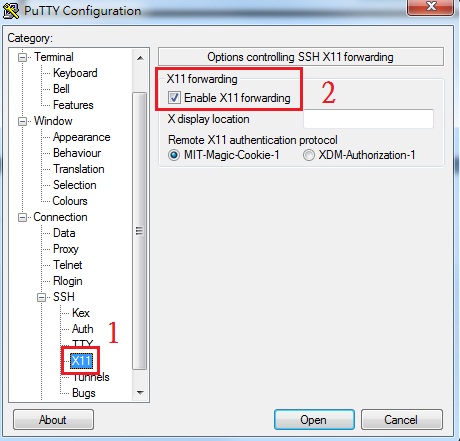
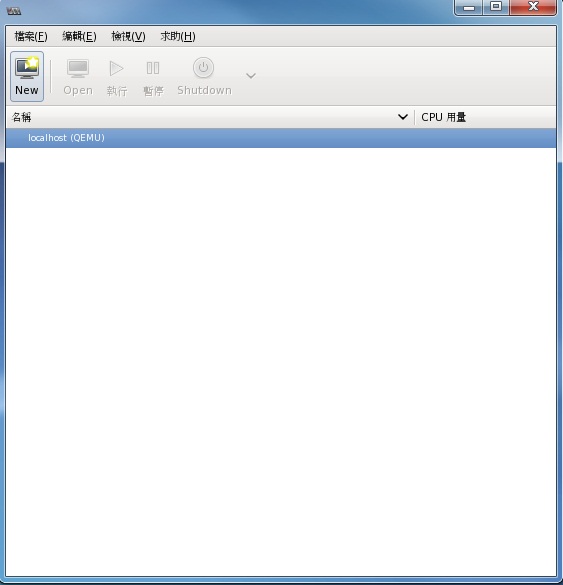
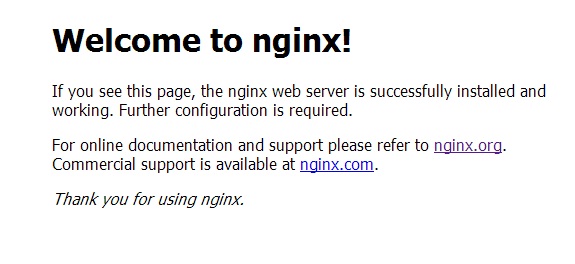
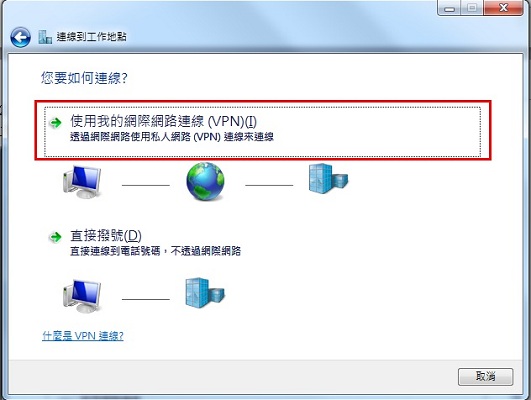
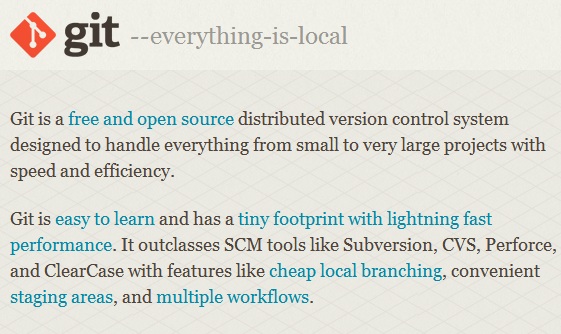
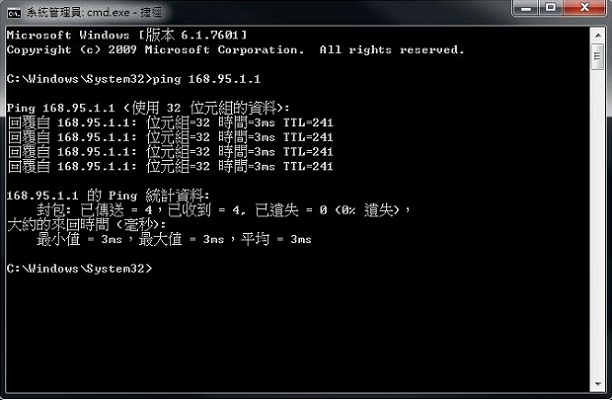
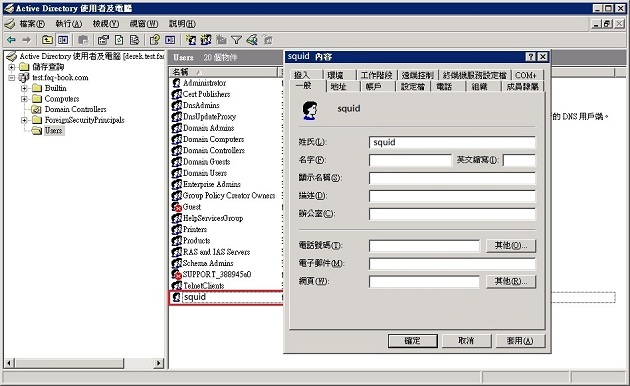
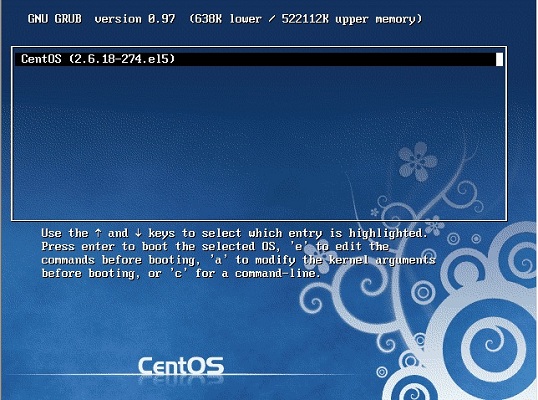
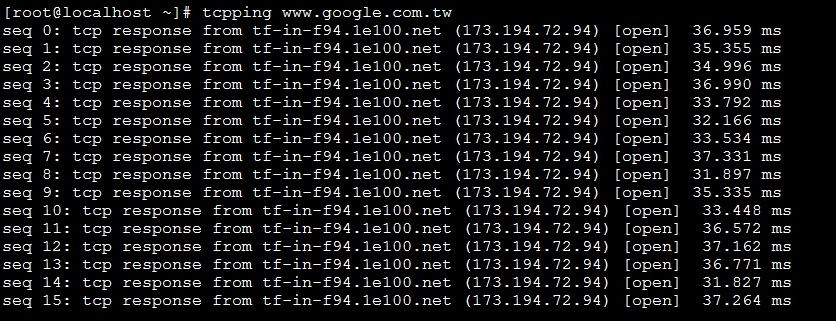
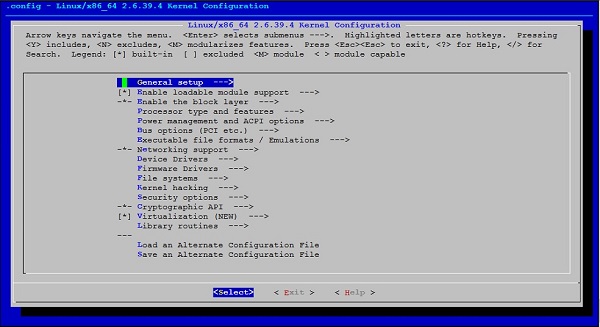







請問你一下
當你使用XMING+XSHELL開啟程式的時候(圖形化介面)
速度會很慢嗎?
因為我這邊利用這個方式打開MATLAB的時候 我光是打幾個字都會LAG
要打開一個M檔 都可以開個五~十分鐘…囧
有加速的方法嗎??
我在使用上並不會很慢耶
至於加速的方式我還沒研究過
不好意思~
很棒的介紹!對寫程式的人很有幫助
謝謝^^